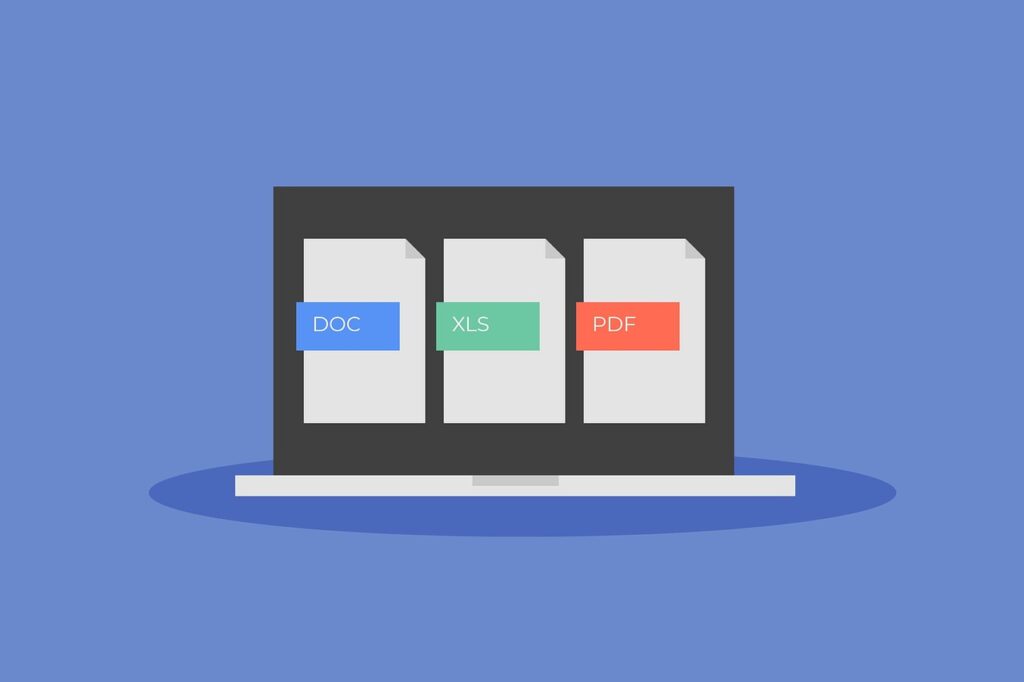Das PDF-Format (Portable Document Format) überzeugt durch Übersichtlichkeit, Kompatibilität und geringe Dateigröße. Egal ob Windows, macOS oder Linux – ein PDF sieht auf jedem Gerät gleich aus. Gerade für Präsentationen, Formulare oder Vergleichsdokumente ist das Format kaum wegzudenken.
Sobald jedoch eine Bearbeitung notwendig wird, stoßen viele kostenlose Programme an ihre Grenzen. Doch es gibt Wege, mit denen du trotzdem ein PDF kostenlos bearbeiten kannst – sowohl mit spezieller Software als auch direkt online oder über Programme wie Microsoft Word.
1. Lokale Softwarelösungen – Unsere Empfehlungen
✅ PDF bearbeiten mit Adobe Acrobat Reader (Pro)
Der Klassiker unter den PDF-Tools stammt von Adobe selbst – dem Unternehmen, das das Format einst erfunden hat. Der Adobe Acrobat Reader bietet eine Vielzahl professioneller Bearbeitungsfunktionen:
-
Texte ändern oder ergänzen
-
Bilder einfügen oder löschen
-
Formulare ausfüllen und digital unterschreiben
-
PDF-Dateien kombinieren oder kommentieren
Der große Nachteil: Die vollständige Bearbeitung ist nur mit Adobe Acrobat Pro DC möglich – und das ist kostenpflichtig. Immerhin lässt sich die Pro-Version 7 Tage lang kostenlos testen – ideal, wenn du nur kurzfristig eine Bearbeitungsmöglichkeit brauchst.
✅ PDF kostenlos bearbeiten mit PDFCreator
Der PDFCreator war ursprünglich ein Tool zur Umwandlung von Dateien in PDF – inzwischen bietet die Software aber auch grundlegende Bearbeitungsfunktionen:
-
Hinzufügen von Wasserzeichen und Unterschriften
-
Zusammenführen mehrerer PDF-Dateien
-
Versandvorbereitung per Outlook
Eine Alternative dazu ist der PDF24 Creator, der ebenfalls viele Features bietet – unter anderem:
-
Einfügen von Notizen
-
Entfernen einzelner Seiten
-
Schutz durch Passwort oder Verschlüsselung
Beide Programme sind kostenlos, einfach zu bedienen und auch für gelegentliche Nutzer völlig ausreichend.
2. PDF online bearbeiten – direkt im Browser
Wenn du keine Software installieren möchtest, kannst du dein PDF auch direkt online bearbeiten. Hierfür gibt es inzwischen eine ganze Reihe von Plattformen – darunter Smallpdf, eine der bekanntesten Webseiten in diesem Bereich.
So funktioniert’s:
-
PDF-Datei auf der Webseite hochladen
-
Inhalte bearbeiten: Text ergänzen, Markierungen setzen, Bilder einfügen
-
Datei speichern und wieder herunterladen
Ein Vorteil: Du benötigst keinen Account und kannst von jedem internetfähigen Gerät aus arbeiten – egal ob Smartphone, Tablet oder PC. Besonders praktisch für den schnellen Einsatz zwischendurch.
3. PDF mit Microsoft Word bearbeiten – einfacher als gedacht
Wenn dein PDF hauptsächlich aus Text besteht, kannst du es auch mit Word öffnen und dort direkt bearbeiten. Das funktioniert ab Microsoft Office 2016 aufwärts – beispielsweise mit Office 2019 Standard, ganz ohne zusätzliche Software.
Und so geht’s:
-
Rechtsklick auf die PDF-Datei
-
„Öffnen mit“ wählen → „Andere App auswählen“
-
Microsoft Word auswählen
-
PDF wird automatisch in ein bearbeitbares Word-Dokument umgewandelt
-
Änderungen vornehmen und anschließend wieder als PDF exportieren
💡 Hinweis: Die Formatierung kann bei komplexen Layouts etwas verrutschen – für reine Text-PDFs ist diese Methode jedoch ideal.
Fazit: Viele Wege führen zur PDF-Bearbeitung
Ob mit dem Adobe Acrobat Pro, einem kostenlosen Tool wie PDFCreator, direkt im Browser oder mit Microsoft Word – für die Bearbeitung von PDFs brauchst du nicht zwangsläufig teure Software. Viele Aufgaben lassen sich auch mit Freeware oder bereits vorhandenen Programmen problemlos erledigen.
Unsere Empfehlung:
-
Für umfangreiche Bearbeitungen → Testversion von Adobe Acrobat Pro DC
-
Für gelegentliche Änderungen → PDF24 Creator oder Smallpdf
-
Für Text-PDFs → Bearbeitung mit Microsoft Word
So kannst du PDF-Dokumente schnell und ohne großen Aufwand nach deinen Bedürfnissen anpassen – ganz ohne Abo oder Lizenzgebühren.